虚拟机镜像文件下载地址,最新虚拟机镜像ISO文件下载指南,一键获取高效运行环境
- 综合资讯
- 2025-03-17 18:34:20
- 2
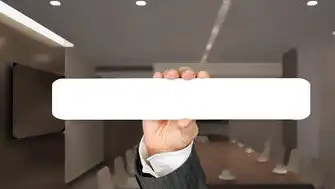
提供最新虚拟机镜像ISO文件下载地址及指南,一键下载,轻松获得高效运行环境。...
提供最新虚拟机镜像ISO文件下载地址及指南,一键下载,轻松获得高效运行环境。
随着虚拟化技术的不断发展,虚拟机已成为许多企业和个人用户的重要工具,虚拟机镜像ISO文件作为虚拟机的核心组成部分,承载着操作系统、应用程序等关键数据,本文将为您详细介绍如何下载最新虚拟机镜像ISO文件,帮助您轻松搭建高效运行环境。
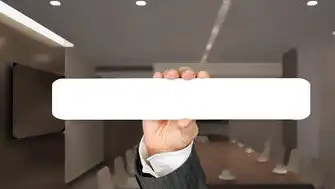
图片来源于网络,如有侵权联系删除
选择虚拟机软件
在下载虚拟机镜像ISO文件之前,首先需要选择一款适合自己的虚拟机软件,目前市面上主流的虚拟机软件有VMware Workstation、VirtualBox、Hyper-V等,以下是对这些软件的简要介绍:
-
VMware Workstation:功能强大,支持Windows、Linux、macOS等多种操作系统,兼容性好,但价格较高。
-
VirtualBox:开源免费,支持Windows、Linux、macOS等多种操作系统,易于使用,但性能相对较弱。
-
Hyper-V:Windows系统自带,功能强大,但仅支持Windows操作系统。
根据您的需求和预算,选择一款合适的虚拟机软件。
寻找镜像下载地址
在确定虚拟机软件后,接下来需要寻找合适的镜像下载地址,以下是一些常见的镜像下载平台:
-
官方网站:许多操作系统和应用程序都提供官方下载地址,如Windows官方镜像、Ubuntu镜像等。
-
国内镜像站点:如阿里云镜像、腾讯云镜像等,提供快速下载服务,降低网络延迟。
-
国外镜像站点:如微软官方镜像、Ubuntu官方镜像等,下载速度快,但可能存在网络限制。
以下是一些常见操作系统的镜像下载地址:
-
Windows:https://www.microsoft.com/en-us/software-download/windows10
-
Ubuntu:https://cdimage.ubuntu.com/
-
CentOS:https://www.centos.org/download/

图片来源于网络,如有侵权联系删除
-
Debian:https://www.debian.org/CD/images/
下载镜像ISO文件
-
打开下载地址,选择所需的操作系统版本。
-
根据您的需求,选择32位或64位镜像。
-
点击“下载”按钮,开始下载镜像ISO文件。
-
下载完成后,将镜像ISO文件保存到本地计算机。
创建虚拟机
-
打开虚拟机软件,点击“新建”按钮。
-
选择“自定义(高级)”,进入虚拟机创建向导。
-
根据提示,选择操作系统类型和版本。
-
选择“ISO文件”作为安装源,并浏览到保存镜像ISO文件的路径。
-
设置虚拟机内存、CPU、硬盘等硬件参数。
-
点击“完成”按钮,创建虚拟机。
通过以上步骤,您已经成功下载并创建了一个虚拟机,您可以安装操作系统、应用程序等,实现各种业务需求,希望本文对您有所帮助,祝您使用虚拟机愉快!
本文链接:https://www.zhitaoyun.cn/1817652.html

发表评论